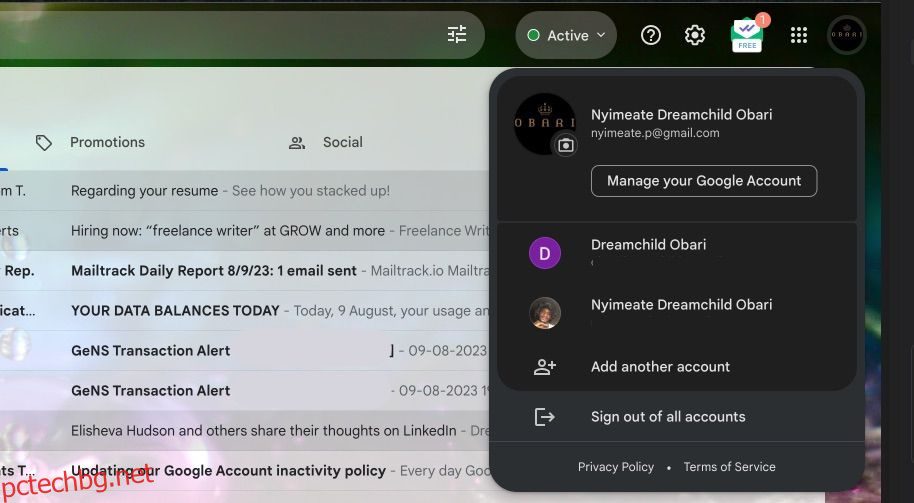Google акаунтите са ключът към продуктивността. Може да имате повече от един по различни причини, независимо дали по работа или лични причини. Но управлението им може да бъде караница, особено ако продължавате да ги влизате и излизате и жонглирате с прозорци в различни браузъри.
За щастие можете да добавите няколко акаунта в Google към браузъра си и да превключвате между тях, ако е необходимо. Ето как можете да направите това във всички браузъри.
Съдържание
Профили в Chrome срещу акаунти в Google
Първо, трябва да знаете, че профилът в Google Chrome не е същото като добавянето на акаунт в Google към вашия браузър. Да, можете да създадете профил в Chrome и да го използвате, за да разделите работата и личния си живот. Можете също така да присвоите акаунт в Google към всеки профил, но добавянето на акаунт към вашия браузър е различно, защото не отваря нов прозорец за вашата работа. Добавянето на акаунт ви позволява да вършите цялата си работа в един прозорец на профила.
Все пак ви препоръчваме да настроите персонализирани профили в Chrome, за да разделите дейностите си и да създадете граници. Имате достъп до профилите в Chrome, като щракнете върху иконата на вашия профил в адресната лента на Chrome. Оттам можете да добавяте или превключвате към други профили в Chrome.
Трябва да имате достъп до акаунти в Google, когато влизате в услуга, базирана на Google, която е различна от профилите в Chrome. Тези профили не съществуват извън Google Chrome, така че ще трябва да влезете в акаунтите си във всеки друг браузър.
Как да добавите нов акаунт в Google
За целите на това ръководство ще ви покажем как да добавите нов акаунт в Google с Gmail. Но можете да направите това с всяка друга услуга на Google като Google Photos, Google Drive или Google Docs. Следвайте стъпките по-долу, за да започнете:
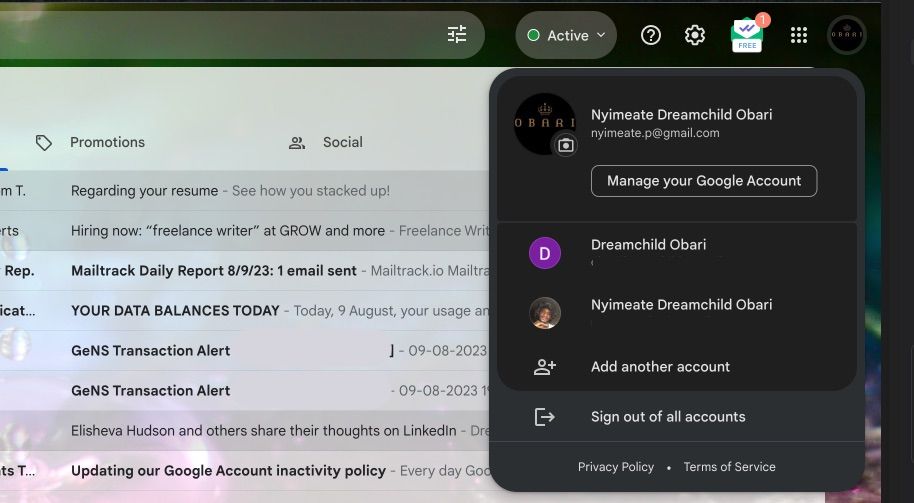
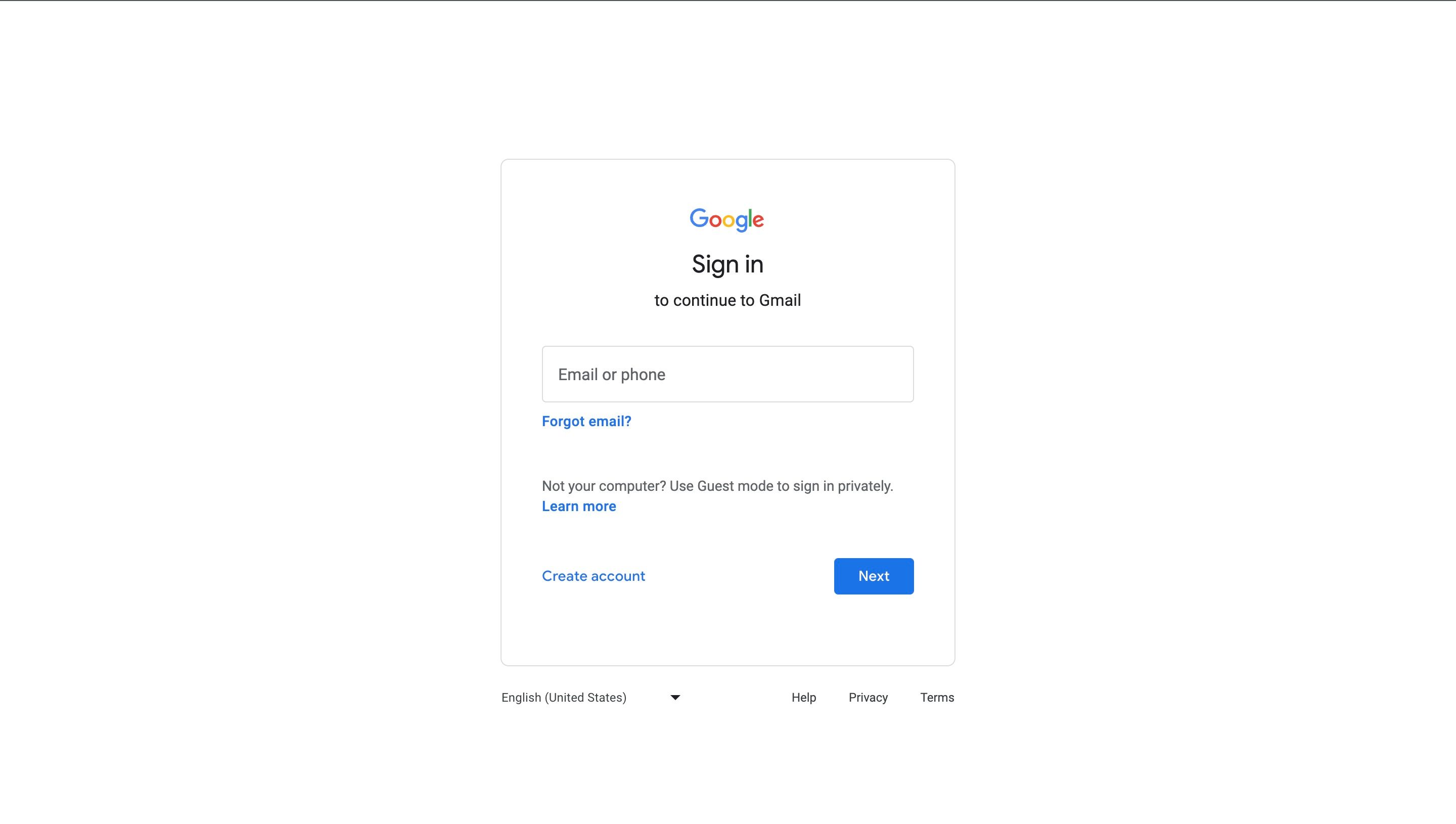
Тези стъпки работят и в Safari, Edge, Brave, Opera, Firefox и всеки друг браузър.
Можете да добавяте акаунти и да ги държите влезли по този начин, за да избегнете загубата на акаунти. Google би могъл да изтрие неактивни акаунти, така че дори и да не се нуждаете от тях редовно, е добре да ги поддържате влезли, в случай че ви потрябват.
Как да превключвате между Google акаунти
Превключването между акаунти в Google е идентично с добавянето на нов. Потърсете иконата на вашия профил в която и да е услуга на Google и изберете акаунта, към който искате да превключите, и той ще отвори нов раздел с него.
Но има няколко неща, които трябва да имате предвид:
- Google автоматично ще има достъп до документи (формуляри, документи, таблици и т.н.) с акаунта на създателя. Да приемем например, че сте използвали акаунт A, за да създадете документ в Google Документи. Всеки път, когато щракнете върху връзката, за да отворите документа, Google автоматично ще ви влезе в акаунт A, дори ако използвате акаунт B, за да щракнете върху връзката. Можете ръчно да превключите обратно, ако желаете.
- Някои услуги на Google, като YouTube, имат различно меню. Там трябва да щракнете върху иконата на вашия профил и след това да превключите акаунт, за да отворите менюто на акаунта в Google. YouTube също има информация за каналите, свързани с този акаунт.
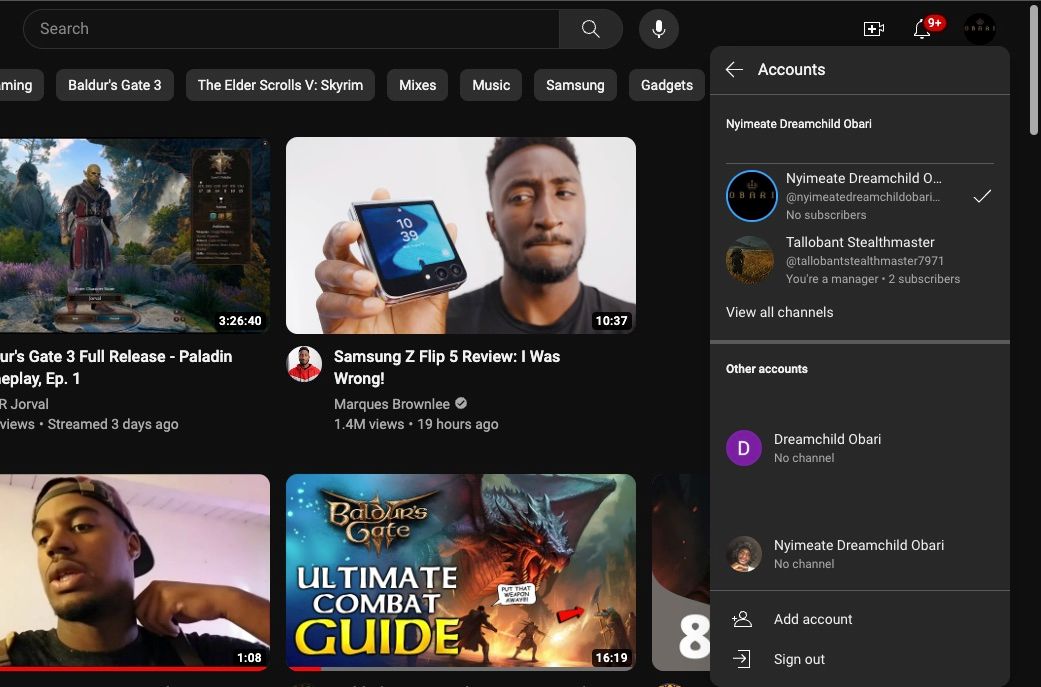
Google разбира, че много от неговите потребители имат множество акаунти и се опитва да приспособи това към своите услуги.
Управлявайте лесно няколко акаунта в Google
След това няма да е необходимо да жонглирате с браузъри или прозорци само за достъп до различни акаунти. Благодарение на лесната интеграция на Google за управление на акаунти можете да правите всичко от един и същ прозорец и един и същ профил на браузъра. Но тази функция не е ограничена само до браузъри; можете да го настроите и на телефон или таблет с Android.